
IPアドレスでファイアウォールを設定する
指定したIPアドレスを持つ機器との通信だけを許可し、それ以外の機器との通信を拒否します。逆に、特定のIPアドレスを持つ機器との通信だけを拒否し、それ以外の通信は許可することもできます。なお、IPアドレスは範囲を指定して設定することも可能です。
 |
リモートUIから本機を設定するときの基本操作は、本機の設定を変更するを参照してください。 |
1
リモートUIを起動し、管理者モードでログインする リモートUIを起動する
2
ポータルページで、[設定/登録]をクリックする リモートUIの画面について
3
[セキュリティー設定] [IPアドレスフィルター]の順に進む
[IPアドレスフィルター]の順に進む
 [IPアドレスフィルター]の順に進む
[IPアドレスフィルター]の順に進む4
設定したいフィルターの[編集]をクリックする
[IPv4アドレス : 受信フィルター]
IPv4アドレスを指定してパソコンから本機へのデータ受信を制限します。
IPv4アドレスを指定してパソコンから本機へのデータ受信を制限します。
[IPv6アドレス : 受信フィルター]
IPv6アドレスを指定してパソコンから本機へのデータ受信を制限します。
IPv6アドレスを指定してパソコンから本機へのデータ受信を制限します。
5
フィルターを設定する
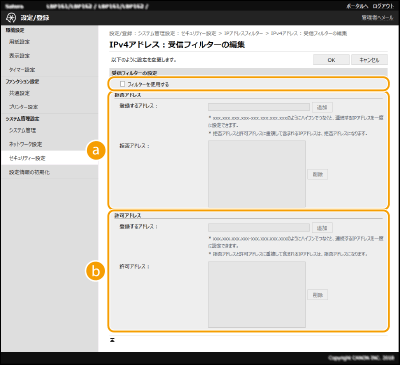
 [拒否アドレス]
[拒否アドレス]通信を拒否するアドレスの登録と、登録されているアドレスの確認と削除ができます。
 [許可アドレス]
[許可アドレス]通信を許可するアドレスの登録と、登録されているアドレスの確認と削除ができます。
1 | [フィルターを使用する]にチェックマークを付ける チェックマークを付けると通信制限が有効になります。通信制限をしないときはチェックマークを外してください。 | ||||||||||||||||||||||
2 | アドレスを設定する [登録するアドレス]にIPアドレス(またはその範囲)を入力し、[追加]をクリックします。
 入力内容をよくお確かめください IPアドレスを間違えて設定すると、リモートUIからアクセスできなくなることがあります。この場合は、操作パネルから<IPv4アドレスフィルター>または<IPv6アドレスフィルター>を<OFF>にしてください。 <IPv4アドレスフィルター> <IPv6アドレスフィルター>  IPアドレスの入力形式
設定したIPアドレスを削除するとき 削除するIPアドレスを選び、[削除]をクリックします。 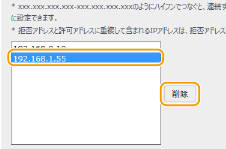 | ||||||||||||||||||||||
3 | [OK]をクリックする |
 |
操作パネルで設定するとき |